نوشته های مشابه
آیا متوجه شده اید که وای فای شما کندتر از حد معمول کار می کند؟ قبل از بررسی چگونگی تقویت سیگنال و بهبود عملکرد WiFi، دریابید که چه کسی به شبکه WiFi شما متصل است. اما از کجا بفهمیم چند نفر به مودم وصل هستند؟
فهرست مطالب
بسیاری از دستگاههای خانه شما مانند لپتاپ، تلفنهای هوشمند، تبلتها و همچنین لامپهای هوشمند و دستیارهای خانگی میتوانند به شبکه WiFi شما متصل شوند. با این حال، ممکن است ورود افراد غریبه باشد که باعث از دست دادن سرعت سیگنال WiFi شما می شود.
هنگامی که رمز عبور Wi-Fi خود را به شخصی دادید، دسترسی نامحدودی به Wi-Fi شما خواهد داشت و می تواند در تمام دستگاه های خود به شبکه شما بپیوندد. به هر حال معمولاً اینطوری کار می کند. در اینجا نحوه بوت کردن آنها آمده است.
آیا می دانید چه کسی به شبکه وای فای روتر شما متصل است؟ به لیست دستگاه هایی که از طریق روتر یا رایانه خود به شبکه وای فای متصل شده اند نگاهی بیندازید تا متوجه شوید.
به خاطر داشته باشید که امروزه بسیاری از دستگاه ها به وای فای شما متصل می شوند. این لیست شامل لپتاپها، گوشیهای هوشمند، تبلتها، تلویزیونهای هوشمند، ستاپ باکسها، کنسولهای بازی، چاپگرهای Wi-Fi و موارد دیگر خواهد بود.
از GlassWire Pro استفاده کنید تا ببینید چه کسی متصل است (و هنگامی که دستگاه جدیدی به Wi-Fi شما وصل می شود هشدار دریافت کنید)
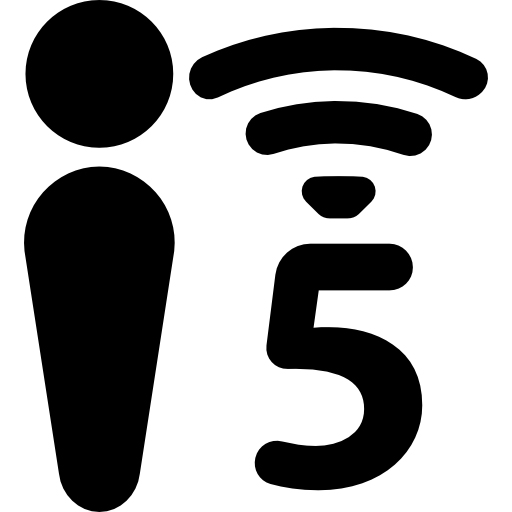
چگونه بفهمیم چند نفر به مودم d link وصل هستند
هر روتر یا مودم دارای یک رابط وب اختصاصی یا یک داشبورد باطن است که می توانید از طریق مرورگر خود وارد آن شوید تا به تنظیمات و تنظیمات آن دسترسی داشته باشید. اینجاست که دقیق ترین داده ها را در تمام دستگاه های متصل به شبکه خود پیدا خواهید کرد.
همانطور که گفته شد، همه روترها راهی برای بررسی لیست دستگاه های متصل به شما نمی دهند. با این حال، اگر از روتر یک برند معروف و شناخته شده استفاده می کنید، باید این گزینه را داشته باشید.
به طور معمول، شما باید آدرس IP خود را در نوار آدرس مرورگر تایپ کنید در اینجا یک راهنمای دقیق برای کمک به دسترسی به داشبورد باطن روتر Wi-Fi وجود دارد.
از کجا بفهمیم چند نفر به مودم وصل هستند؟ “مودم D-Link”
با مودم دی لینک، میتوانید لیست دستگاههای متصل به وای فای را با رفتن به Status > Wireless پیدا کنید.
چگونه بفهمیم چند نفر به مودم tp link وصل هستند
برای ای کار در صفحه مدیریت مودم TP-LINK به Device Info بروید.
پس از ورود، در بخش Current Connected Wireless Clients number is می توانید تعداد دستگاه های متصل به وای فای مودم تی پی لینک خود را همراه با MAC آنها مشاهده نمایید.
چگونه کسانی که به وای فای وصل هستند قطع کنیم
آیا رمز وای فای خود را با کسی به اشتراک گذاشته اید؟ اوه اوه! هنگامی که رمز عبور خود را به افراد دادید، آنها نه تنها دسترسی نامحدودی به وای فای شما خواهند داشت، بلکه می توانند در دستگاه های خود به شبکه شما بپیوندند. این امر اتصال شما را کند می کند و در نتیجه تاخیر دائمی ایجاد می شود. اما هی، ناامید نشو! این امکان وجود دارد که چنین افرادی را از شبکه خود حذف یا بوت کنید. و، به ما اعتماد کنید، به دلایل متعددی مفید است. در این وبلاگ می خوانید که از کجا بفهمیم چند نفر به مودم وصل هستند، و چگونه کاربر وای فای را از شبکه خود دور کنید. برای اطلاعاات بیشتر درباره اینکه چگونه کسانی که به وای فای وصل هستند قطع کنیم میتوانید وارد صفحه آن شوید. همچنین، در زیر به شما کمک میکنیم تا بفهمید چرا باید افراد را از اتصال وایفای خود حذف کنید:
چرا باید اتصال افراد به وای فای را قطع کنیم؟
چند دلیل وجود دارد که نشان می دهد پس ازینکه فهمیدیم از کجا بفهمیم چند نفر به مودم وصل هستند، چرا باید این افراد را از شبکه وای فای خود حذف کنید. این موارد شامل موارد زیر است:
- نتایج در پهنای باند و اینترنت کند است
- دوستان یا خانواده می توانند تورنت های غیرقانونی را از طریق شبکه شما دانلود کنند
- پهنای باند ممکن است از محدودیت های خط مشی استفاده منصفانه (FUP) فراتر رود که منجر به ارتقای طرح شود
- مردم مکرراً درخواست های شما را در مورد عدم اتصال به شبکه نادیده گرفته اند
- هکرها می توانند با هک مودم و روتر به کنترل داده ها و اتصالات شما اقدام کنند.
حذف افراد از شبکه وای فای به دلایل بالا مهم است. اما هی، اولین کاری که باید انجام دهید این است که بررسی کنید چه کسی به شبکه شما دسترسی دارد.
در زیر مراحلی وجود دارد که به شما امکان میدهد تعداد افرادی که از وای فای شما استفاده میکنند را مشاهده کنید:
چگونه این “فهرست” دستگاه های متصل را تعبیر و تفسیر کنیم؟
اگرچه این روترها لیستی از تمام دستگاه های متصل را به شما نشان می دهند، اما قابل درک نیستند. نکته این است که لیست شامل تمام اطلاعات سرویس گیرنده DHCP است. نام دقیق دستگاه متصل را به شما نمی دهد، بلکه آدرس IP آن (فقط اعداد)، آدرس MAC (کاراکترهای الفبایی عددی) و گاهی اوقات نام میزبان آن را به شما می گوید.
تشخیص دقیق اینکه چه دستگاه هایی به شبکه شما وصل شده اند تنها از این داده ها می تواند سخت باشد. با این حال، هنوز هم اطلاعات مفیدی است که می توانید از آنها به نفع خود استفاده کنید.
اول از همه، می توانید تعداد کل دستگاه های متصل را یادداشت کنید. اکنون آن را با تعداد دستگاه هایی که می دانید به شبکه Wi-Fi شما متصل هستند مقایسه کنید. اگر تعداد دستگاه های متصل بیشتر باشد، می دانید که شخصی بدون اجازه شما به شبکه خانگی شما دسترسی دارد.
دوم، می توانید دستگاه های دارای Wi-Fi خود را یکی پس از دیگری خاموش کنید. خاموش کردن یک دستگاه آن را از لیست محو می کند. با این کار آدرس MAC و آدرس IP آن دستگاه را به شما اطلاع می دهد. همچنین میتوانید به دنبال آدرس MAC دستگاههای خود بگردید و آن را با موارد نشان داده شده در لیست مقایسه کنید. در اینجا راهنمای نحوه یافتن آدرس MAC برای دستگاه شما است.
همانطور که گفته شد، نگاه کردن به لیستی از سرویس گیرندگان DHCP روشی بیخطر برای دانستن اینکه کدام دستگاهها به شبکه شما متصل هستند، نیست. در اینجا نگاهی اجمالی به برخی از معایب و مشکلات امنیتی که ممکن است با آن ها روبرو شوید آورده شده است:
ممکن است شخصی نام میزبان خود را تغییر دهد، بنابراین شما نمی توانید بدانید که چه دستگاه هایی به شبکه شما متصل هستند.
هکرها همچنین می توانند آدرس MAC دستگاه های خود را تغییر دهند. آنها همچنین می توانند آدرس های MAC یکی از دستگاه های شما را کپی کنند. در این صورت، دستگاه شما به شبکه شما متصل نخواهد شد، زیرا روتر به دو دستگاه با آدرس MAC یکسان اجازه اتصال نمی دهد.
اگر هکر یک پیکربندی IP ثابت را برای دستگاه خود تنظیم کند، در لیست مشتری DHCP ظاهر نمی شود.
به این ترتیب، اگرچه راحت و ساده است، بررسی لیست مشتری DHCP در باطن روتر شما بهترین راه برای دانستن اینکه کدام دستگاه ها به شبکه Wi-Fi شما متصل هستند نیست.

چگونه متوجه شویم چه کسانی به مودم وصل هستند
با مراحل زیر میتوانید بررسی کنید چه کسی از شبکه وای فای شما از طریق رابط روترتان استفاده میکند:
- وارد تنظیمات مودم یا روتر خود شوید
- «تنظیمات DHCP»، «دستگاههای پیوست» یا هر چیز مشابهی را پیدا کنید. این مشخصات از تولید کننده ای به سازنده دیگر متفاوت است
- فهرست دستگاههای متصل به وایفای خود را بررسی کنید و آنها را جدا کنید، نه مال شما. اگر فوراً قابل مشاهده نیستند، آنهایی را که میدانید متعلق به شما هستند، قطع یا خاموش کنید
اگر دستگاه دیگری بدون اجازه از شبکه وای فای شما استفاده می کند، باید بدانید که چگونه دیگران را از شبکه وای فای خود با روش های زیر حذف کنید:
روش 1: رمز عبور وای فای خود را بازنشانی کنید
ساده ترین و ایمن ترین روش تغییر رمز عبور وای فای است. این به قطع اجباری همه دستگاه ها از شبکه وای فای شما از جمله شبکه شما کمک می کند.
اگر دستگاههای شما از شبکه شما جدا شدهاند، سعی کنید با وارد کردن رمز عبور جدید در همه دستگاههایتان، آنها را دوباره وصل کنید. همیشه به یاد داشته باشید که فقط افرادی که رمز عبور دارند می توانند به وای فای شما متصل شوند. هر کسی که رمز عبور جدید شما را نداشته باشد، نمیتواند متصل شود.
روش 2: از شبکه مهمان استفاده کنید
حالا علاوه بر اینکه یاد گرفتیم از کجا بفهمیم چند نفر به مودم وصل هستند، میدانیم که یک شبکه دسترسی جداگانه، شبکه مهمان نامیده می شود. برای ایجاد یک شبکه وای فای جداگانه برای دوستان و خانواده در هر زمان که آنها بازدید می کنند استفاده می شود. به عنوان مثال، میتوانید دو شبکه به نامهای «Home Base» و «Home Base- Guest» داشته باشید. شبکه دوم را میتوان به مهمانان خود داد تا به شبکه اصلی دسترسی نداشته باشند.
از آنجایی که شبکههای مهمان اغلب از شبکه اصلی جدا میشوند، افراد به اشتراکگذاری فایلها در رایانه شما یا سایر منابع متصل به شبکه دسترسی ندارند. بنابراین، گزینه “Isolation” را فعال کنید یا “اجازه به مهمانان برای دسترسی به منابع شبکه محلی یا هر گزینه مشابه” را غیرفعال کنید.
روش 3: از فیلتر کردن آدرس کنترل دسترسی رسانه (MAC) استفاده کنید
بسیاری از روترهای باند پهن و سایر نقاط دسترسی بی سیم دارای ویژگی اختیاری به نام فیلتر آدرس MAC هستند. برای بهبود امنیت با محدود کردن دستگاه هایی که می توانند به شبکه بپیوندند استفاده می شود.
اما هی، حقیقت این است که حتی اگر از این روش استفاده کنید، کاملاً ایمن نیست. هرکسی که گذرعبارت فای شما را داشته باشد میتواند آدرس MAC دستگاه خود را تغییر دهد تا با آدرس تأیید شده مطابقت داشته باشد و جای آن را در شبکه وای فای شما بگیرد. اما، اگر کسی این کار را نکرد، باید هنگام اتصال دستگاه های جدید، آدرس MAC را به صورت دستی وارد کنید. اگر این کار را نکنید، یک مهاجم بلافاصله به شبکه شما متصل می شود.
روش 4: از صفحه روتر خود استفاده کنید
برای اینکه شخصی را از شبکه خود از صفحه روتر بوت کنید، ابتدا باید آدرس روتر خود را پیدا کنید. سپس به صفحه روتر خود بروید و با وارد کردن نام کاربری و رمز عبور خود (در صورت لزوم) وارد شوید.
وقتی اطلاعات ورود به سیستم را وارد کردید، منوی اتصالات وای فای بی سیم را پیدا کنید و بررسی کنید چه کسی به شبکه شما دسترسی دارد. اگر اتصال ناشناخته ای در شبکه خود مشاهده کردید، سعی کنید آن را مسدود یا حذف کنید.
به طور خلاصه، بوت کردن شخصی از شبکه شما در بسیاری از صفحات پیکربندی روتر امکان پذیر است. با این حال، فرآیند از یک دستگاه به دستگاه دیگر متفاوت است. به عنوان مثال، اگر یک روتر پهن باند Airtel است، می توانید مراحل بالا را دنبال کنید تا افراد را به راحتی از شبکه خود حذف کنید!
![]()
سخن پایانی
حال که دانستیم از کجا بفهمیم چند نفر به مودم وصل هستند، پس از اسکن شبکه خود، اگر فهمیدید فردی اطلاعات Wi-Fi شما را سرقت کرده است، نیازی به وحشت یا نگرانی غیر ضروری نیست. اکنون که آدرس MAC یا آدرس IP دستگاه مزاحم یا هکر را میدانید، میتوانید به پنل پشتیبان روتر خود برگردید و آنها را از شبکه خود بیرون کنید.
همچنین، میتوانید رمز عبور Wi-Fi خود را به چیزی طولانیتر و امنتر تغییر دهید. به یاد داشته باشید که WPA2 را برای نوع رمز عبور خود انتخاب کنید، که یافتن و شکستن آن را بسیار دشوار می کند. پس از تغییر رمز عبور، تمام دستگاه های متصل از شبکه شما خارج می شوند. اکنون، با دستگاههای خود وارد شوید و نیازی نیست نگران اتصال سایر کاربران باشید زیرا رمز عبور قوی دارید.
همچنین، به غیر از یک رمز عبور قوی، می توانید اقدامات احتیاطی دیگری را برای اطمینان از اینکه شبکه Wi-Fi شما به راحتی شکسته نمی شود، انجام دهید. می دانید ضرب المثل “پیشگیری بهتر از درمان است.”
جهت هرگونه پرسش پیرامون امنیت مودم ها و روترها، خرید دستگاه روتر و یا مودم ارزان، و اینکه چگونه بفهمیم چه دستگاههایی به مودم وصل هستند، با واحد پشتیبانی ما در تماس باشید.







راههای مختلف برای شناسایی دستگاههای متصل به شبکه وایفای چیست؟
چند راه متداول برای شناسایی دستگاههای متصل به یک شبکه وایفای وجود دارد:
1. استفاده از نرمافزار مدیریت روتر: اکثر روترهای وایفای دارای یک نرمافزار مدیریت هستند که فهرستی از تمام دستگاههای متصل به شبکه را نمایش میدهد.
2. استفاده از اپلیکیشنهای اسکن شبکه مانند Fing: این اپلیکیشنها با اسکن شبکه شما، فهرستی از تمام دستگاهها را به همراه جزئیاتی مانند آدرس IP و MAC آنها ارائه میدهند.
3. استفاده از دستور پینگ در خط فرمان ویندوز: با استفاده از دستور ping همراه با آدرس IP میتوانید وجود هر دستگاهی را در شبکه بررسی کنید.
4. اسکن آدرسهای MAC در شبکه: با یک اسکنر شبکه میتوانید تمام آدرسهای MAC موجود در شبکه را شناسایی کنید که نشاندهنده دستگاههای متصل است.
اینها چند روش متداول برای شناسایی دستگاهها در یک شبکه وایفای است.
چگونه میتوان یک شبکه مهمان ایجاد کرد تا به افراد متفرقه اجازه دسترسی به شبکه اصلی داده نشود؟
برای ایجاد یک شبکه مهمان امن و محدود، چند راه حل وجود دارد:
1. روی روتر، یک SSID جداگانه با نامی مثل “Guest” ایجاد کنید. سپس برای این SSID یک VLAN جداگانه تعریف نمایید.
2. روی Firewall روتر، قوانینی اعمال کنید تا ترافیک بین VLAN مهمان و شبکه اصلی رد و بدل نشود.
3. روی روتر “Client Isolation” را فعال کنید تا کاربران مهمان به یکدیگر دسترسی مستقیم نداشته باشند.
4. برای شبکه مهمان، یک گذرواژه پیچیده تعریف کنید که طول عمر محدودی داشته باشد، مثلا ۲۴ ساعت.
5. دسترسی به تنظیمات روتر و مدیریت شبکه را از طریق شبکه مهمان مسدود کنید.
با این کار شبکهای مجزا برای مهمانان فراهم میشود و دسترسی آنها به شبکهی اصلی و منابع حساس محدود خواهد شد.
رمز عبور قوی وایفای چه ویژگیهایی دارد و چرا باید از آن استفاده کرد؟
یک رمز عبور قوی و امن برای شبکه وایفای دارای ویژگیهای زیر است:
– حداقل ۸ کاراکتر طول داشته باشد
– شامل حروف بزرگ، حروف کوچک، اعداد و کاراکترهای خاص مثل @ باشد
– به راحتی قابل حدس زدن نباشد مثل توالی اعداد یا رمزهای رایج
– هر چند وقت یکبار تغییر کند
دلایل استفاده از رمز عبور قوی برای شبکه وایفای:
– جلوگیری از دسترسی افراد متفرقه و مزاحم به شبکه
– حفاظت در برابر حملات هک و دزدیدن اطلاعات حساس
– جلوگیری از استفاده غیرمجاز از اینترنت و منابع شبکه
– فراهم کردن امنیت و حریم خصوصی برای کاربران شبکه
بنابراین استفاده از رمزهای عبور پیچیده و تغییر دورهای آنها ضروری است.
چگونه میتوان از صفحه مدیریت روتر افراد مزاحم را از شبکه حذف کرد؟
برای حذف افراد مزاحم از شبکه وایفای از طریق صفحه مدیریت روتر، چند روش وجود دارد:
1. مسدود کردن آدرس MAC:
– به صفحه مدیریت روتر بروید
– بخش Access Control یا پیکربندی دسترسی را پیدا کنید
– گزینه MAC Filtering یا فیلترینگ MAC را انتخاب کنید
– آدرس MAC دستگاه مزاحم را اضافه و بلاک کنید
2. محدود کردن دسترسی بر اساس آدرس IP
3. فعال کردن رمزعبور قوی و تغییر دورهای آن و عدم اشتراکگذاری با افراد نامناسب
4. کاهش توان سیگنال وایفای برای محدود کردن دسترسی
اینها برخی راهها برای حذف کاربران ناخواسته از شبکه میباشد.